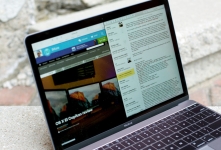
Як включити режим Split View в Safari на iPad?
На iOS 10 був реалізований новий режим Smart View. Як його включити? І чи можна його використовувати на iOS9?
Навігація
Одним з найкращих нововведень в iPad iOS 10 і більше є режімSplit View. Це допомогло стати гаджетам більш функціональними. Багато людей при пошуку інформації відчувають деяку необхідність в роботі одночасно з двома активними вкладками в Safari. Зробити це можна на будь-який iOS версії від 9 і вище.
Як включити на iOs 10?
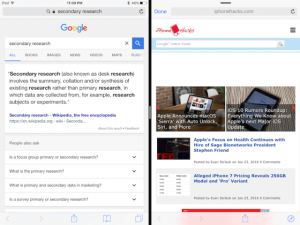
Як включити Smart View?
Якщо на планшеті встановлений iOS10, що підтримує Split View, то у вас є можливість відразу запускати дві паралельні вкладки в Safari.
Є два методи активації даного режиму. І побачити їх просто так складно. Якщо ви перебуваєте в режимі Slide Over, то марно намагатися натиснути на другий значок Safari.
спосіб 1
При перегляді сторінки і бажанні додати ще одну в режим Split View, натисніть і потримайте посилання і виберіть відкриття у відповідному режимі.
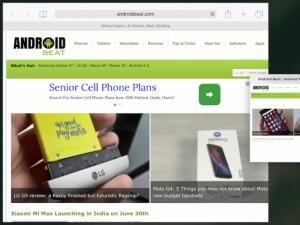
спосіб 2
Відкрийте відразу дві вкладки, які вам потрібні для роботи у віконному режимі. Натисніть і тримайте будь-яку з них і ви помітите, що поточне вікно змістилося вліво, а справа здасться чорна смужка. Наведіть на неї вкладку і користуйтеся відразу двома.
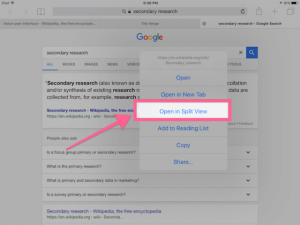
Як переглядати в Safari одночасно дві вкладки?
При активації опції можна без проблем використовувати дві незалежні одна від одної вкладки.
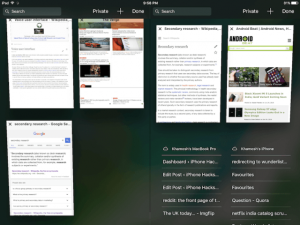
iCab Mobile для iOS 9
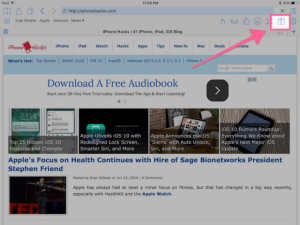
iCab Mobile
Якщо ви ще не використовуєте iOS 9 і заздрите тим, у кого десята версія, або вам просто не хочеться користуватися Safari і потрібно використовувати професійне вкладення в веб-браузері з безліччю опцій, то вам підійде iCab Mobile.
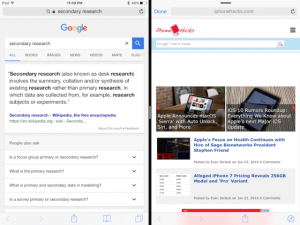
Додаток iCab Mobile
Його вартість становить 149 рублів і воно має вбудований режимом поділу дисплея. Просто клікніть по клавіші Split і все готово.
Точно також як і у Safari, вкладки будуть працювати незалежно один від одного і управляти ними буде також зручно. Щоб вимкнути розподіл екрану скористайтеся тією ж кнопкою.
Sidefari для iOS 9
Ця програма виступає відмінним рішенням для роботи зі стандартним браузером. Щоб вікна відображалися окремо, воно застосовує технологію Safari View Controller. Його досить важко встановити і користуватися. Більш того, у нього є деякі обмеження.
Але, якщо ви твердо вирішили користуватися Safari в якості основного браузера, і вам потрібен Split View в iOS 9, то дане рішення буде для вас єдиним вірним.
Після того, як ви завантажили додаток, то, перш за все, активуйте розширення Sidefari шляхом натискання кнопки «Поділитися» і вибору «Додатково» у випадаючому списку.
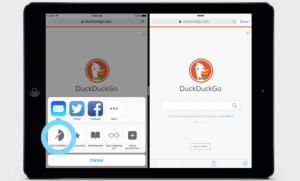
Далі при знаходженні на сторінці, яку вам потрібно запустити в Split View, клікніть на «Поділитися» і відправте в Sidefari.
Далі запустіть Slide Over і натисніть на Sidefari в списку. Ви відразу помітите, що сторінка працює в потрібному вам режимі.
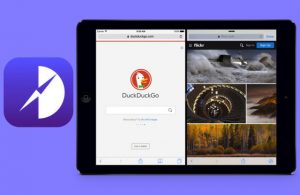
Як користуватися Sidefari?
Тепер закрийте вкладку в Safari і відкрийте ще одну. Тепер у вас працює потрібний вам режим.
Як відкрити будь-яке посилання в Safari View Controller?
Це додаткова опція розширення, яка допомагає встановлювати різні програми на телефон. Коли вам попадеться таке, у якого є власний браузер, а вам потрібен Safari View Controller, то запустіть меню, що випадає і натисніть на модальное відкриття в Sidefari. Після цього сторінка завантажиться в Safari View Controller.
